用户界面 |
您所在的位置:网站首页 › 海龟编辑器有什么特点 › 用户界面 |
用户界面
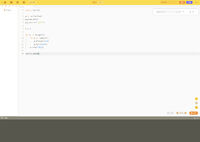 新版编辑器初始的代码界面 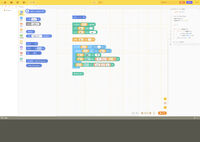 新版编辑器初始的积木界面 用户界面是编辑器的呈现界面。 目录 1 组件描述 1.1 新版编辑器 1.2 旧版编辑器 2 色板[仅新版] 3 设置 3.1 新版编辑器 3.2 旧版编辑器 组件描述[] 新版编辑器[]
1:返回首页(https://turtle.codemao.cn/home)。 2:文件操作(下有“新建”“打开”“另存为”与“打开本地作品”“导出为.tur文件”“导出为.zip文件”“导出为课程模板”选项)。 3:编辑器设置。详见#设置。 4:帮助(下有“帮助文档”“意见反馈”“python乐园”[原文如此]选项)。 5:打开新标签页https://wood.codemao.cn/。 6:进入积木模式。 7:进入代码模式。 8:编辑作品名。默认为“新的作品”。 9:保存作品到编程猫账号中。 10:使用编程猫链接分享作品。 11:登录编程猫账号。 12:收起或展开工作区文件。 13:创建一个.py文件。如果后缀不是.py将自动加上。 14:从素材库选取并添加一个文件。 15:创建一个文件夹。 16:从本地导入文件。 17:标签页(文件名称作为标题)。 18:关闭标签页并自动保存缓存。 19:工作区的文件列表。 20:代码编程区。 21:打开或收起“替换代码”。 22:要查找的代码。 23:查找区分大小写开关。橙色为区分大小写。 24:查找正则表达式开关。橙色为正则匹配。 25:查找的序数和总数。 26:查找上一个。若在第一个则从尾查找。 27:查找下一个。若在最后一个则从头查找。 28:关闭查找。 29:开启或关闭查找。 30:色板。详见#色板[仅新版]。 31:打开或收起控制台。 32:撤销。 33:重做。 34:减小代码文本大小。 35:代码文本大小百分比。 36:增大代码文本大小。 37:运行当前标签页的程序。 38:清除控制台内容。 39:收起控制台。 40:控制台内容。
41:切换积木分类。 42:该分类下的所有积木,可以拖动。 43:积木编程区。 44:积木代码对照(不可编辑)。 45:展开或关闭积木代码对照。 46:整理积木。 47:关闭积木代码对照。
48:收起或展开micro:bit相关积木列表。 49:调试。需要安装并启动编程猫助手。 50:烧录。 51:展开或关闭“下载hex文件”选项。 52:生成并下载hex文件。 53:显示硬件连接状态。点击可展开菜单(下有“连接microbit”[原文如此]、“下载编程猫助手”、“找不到硬件?”选项)  旧版编辑器初始的代码界面  旧版编辑器初始的积木界面 旧版编辑器[]
1:在新标签页打开海龟编辑器官网(python.codemao.cn)。 2:文件操作(下有“打开”“新建”“另存为”“模板作品”“保存到本地”“从本地打开”选项)。 3:保存作品到编程猫账号中。 4:编辑作品名。默认为“新的作品”。 5:在代码模式与积木模式间切换。 6:切换语言。 7:在新标签页打开源码图鉴。 8:登录编程猫账号。 9:代码编程区。 10:切换白天/夜间外观。 11:运行程序。 12:清除控制台内容。 13:收起或展开控制台与海龟图。 14:控制台内容。 15:海龟图内容。 16:全屏显示海龟图。
17:切换积木分类。 18:该分类下的所有积木,可以拖动。 19:积木编程区。 20:撤销。 21:重做。 22:整理积木。 色板[仅新版][]色板用于查看和复制一个颜色的HEX码。 色板颜色表格 #FFFFFF #FFFCF5 #FFFEF0 #EDFFED #F2FFFC #F7FAFF #FAF8FF #FFF5F9 #FFF6F5 #FAFAFA #FFF7E8 #FFFCDC #E2FFE2 #DDFFF7 #E8F2FF #EFEBF7 #FCEEF3 #FFF3F2 #F5F5F7 #FBE2BB #FFF6B9 #B9FFBF #C9F6EC #B7DDFB #D4C7EE #F4B8CC #F1B9BA #CACACA #FFB445 #FFEE53 #83EC8C #46EED0 #72BFFF #B6A3FF #FA8CBC #FF8B8B #7C7C7C #FC8C04 #FADB14 #37E547 #11D5B1 #2699FF #9179EA #F6669B #F1B9BA #383838 #D36913 #FFBE25 #1BC514 #1EAC91 #196FF2 #7659E5 #D7487D #F14952当打开色板并执行复制操作时,此时关闭色板,会将本次最后一个复制的颜色放到“最近使用”的最左边。“最近使用”最多储存9个颜色。 每次打开色板时,出现的都是“色板”选项卡。 设置[] 新版编辑器[]
仅有2处可设置:语言、主题。其中主题只生效于代码模式。主题默认为“白天”。每次进入在线编辑器,主题均会设为“白天”。 |
【本文地址】





